win10系统电脑中可以下载安装不同的应用软件到电脑桌面上使用,目前市面上有很多视频播放器可以很好的使用,其中windows media player播放器是win10自带的一款播放器,但是一些小伙伴在操作电脑的时候,发现windows media player总是会弹出在页面上,这让小伙伴非常的烦恼,那么我们可以进入到启用和关闭Windows功能的窗口中,将媒体功能下的windows media player选项取消勾选即可,下方是关于如何使用win10电脑解决windows media player总是弹出的具体操作方法,如果你需要的情况下可以看看方法教程。

1.将电脑左下角的开始菜单图标点击打开,搜索控制面板,进入到控制面板页面中。

2.随后在打开的控制面板页面中,直接将页面上出现的【程序】功能选项点击进入。

3.进入之后,在打开的新的页面中,将【启用或关闭Windows功能】选项点击一下进入。

4.这时会在页面上弹出一个Windows功能窗口,在该窗口中滑动页面找到【媒体功能】选项。

5.将媒体功能的子选项打开,将【windows media player】前面的勾取消勾选即可,之后点击确定按钮即可。

以上就是关于如何使用win电脑中windows media player播放器总是自动弹出的具体解决方法,如果你的电脑中自带的windows media player播放器总是自动弹出,那么通过上述的方法教程将其取消勾选,那么该播放器就会停止使用了,就不会弹出窗口了,感兴趣的话可以操作试试。
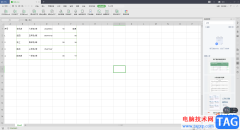 WPS Excel表格输出为PDF文档的方法
WPS Excel表格输出为PDF文档的方法
WPSExcel表格编辑工具相信大家平时是有接触过的,当你需要编辑......
阅读 万兴喵影怎么设置竖排文字-万兴喵影设置
万兴喵影怎么设置竖排文字-万兴喵影设置
或许有的朋友还不太清楚万兴喵影怎么设置竖排文字?那么接下来......
阅读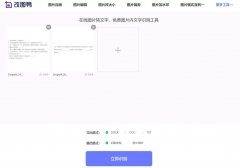 百度文库的内容怎么复制
百度文库的内容怎么复制
很多小伙伴在学习过程中,会经常用到百度文库,但是里面很多......
阅读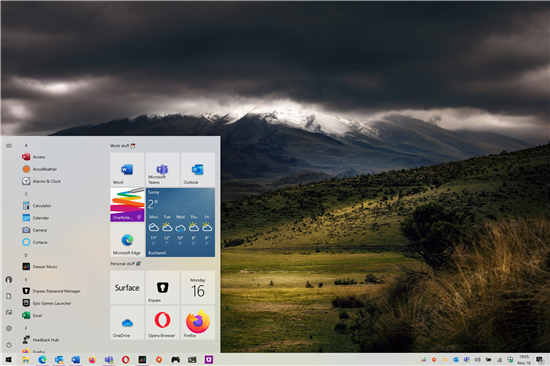 Windows10累积更新KB4586781问题已报告
Windows10累积更新KB4586781问题已报告
WIN10用户声称此更新无法安装,导致蓝屏死机 微软仅在几天前发......
阅读 Mushkin 发布 Redline VORTEX 系列 PCIe 4.0 SSD
Mushkin 发布 Redline VORTEX 系列 PCIe 4.0 SSD
Mushkin 最近推出了一款名为 Redline VORTEX 系列的新型高性能 PCIe ......
阅读 三星正式宣布将于 3 月
三星正式宣布将于 3 月  腾讯会议怎么投屏到电视
腾讯会议怎么投屏到电视 Google 不再允许 Android 通话
Google 不再允许 Android 通话 Windows 10紧急更新即将推出
Windows 10紧急更新即将推出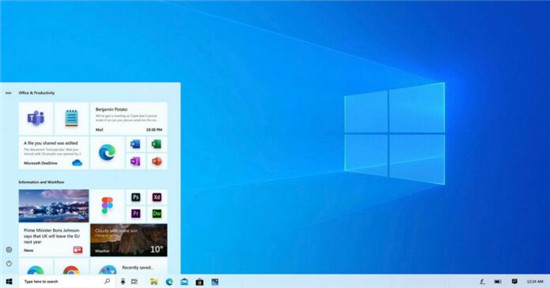 Windows10 21h1开始菜单在电源
Windows10 21h1开始菜单在电源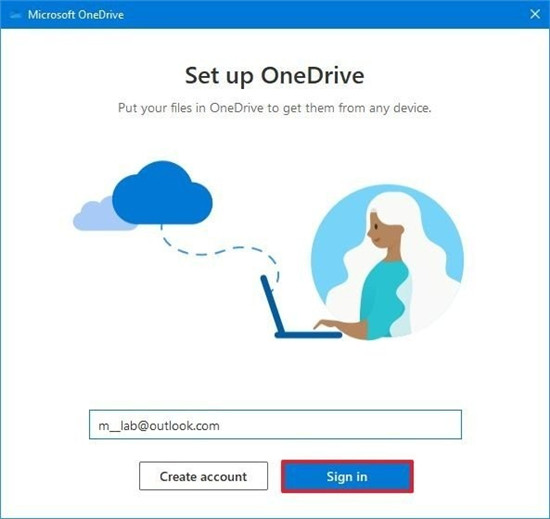 通过OneDrive同步大文件将在
通过OneDrive同步大文件将在 Win10 2004:通过设备管理器
Win10 2004:通过设备管理器 基于PhantomJS的校园网质量
基于PhantomJS的校园网质量 王者荣耀橘右京打野怎么
王者荣耀橘右京打野怎么 《天地归虚》如何招收弟
《天地归虚》如何招收弟 钢铁雄心3秘籍大全 无限资
钢铁雄心3秘籍大全 无限资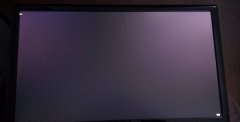 小影霸1080显卡驱动装到一
小影霸1080显卡驱动装到一 家用打印机挑选教程
家用打印机挑选教程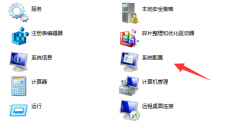 电脑系统配置中启动选择
电脑系统配置中启动选择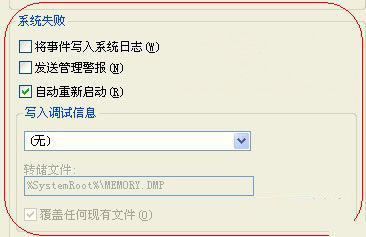 提升xp系统运行速度及电脑
提升xp系统运行速度及电脑 Honeycam设置录像合并非活动
Honeycam设置录像合并非活动 c4d怎样建模三维瓶子模型
c4d怎样建模三维瓶子模型 Word制作联合公文头的方法
Word制作联合公文头的方法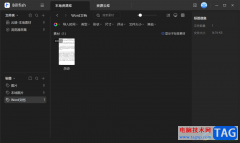 Billfish从本地导入Word文档
Billfish从本地导入Word文档 安卓手机内存不足怎么办
安卓手机内存不足怎么办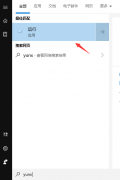 win10自动关机命令设置方法
win10自动关机命令设置方法 小米路由器地址是多少?小
小米路由器地址是多少?小 小米路由器UPnP功能怎么设
小米路由器UPnP功能怎么设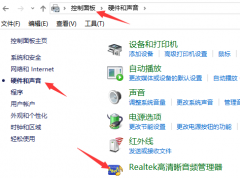
亲们想知道Win10外接音响没声音应该如何解决吗?下面就是小编整理win10外接音响没声音的解决办法流程,赶紧来看看吧,希望能帮助到大家哦!...
次阅读
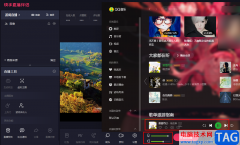
很多小伙伴在使用快手直播伴侣的过程中经常会遇到各种各样的问题,例如在开始直播之前有的小伙伴可能会因为找不到背景音乐设置按钮而担心自己的直播间无法播放背景音乐,其实在快手直...
次阅读

Edge浏览器是大家都不陌生的一款浏览器,这款是win10中自带的一款浏览器,相信大多数的小伙伴的电脑中都是安装了Edge浏览器的,因为这款软件不仅是win自带的,还是一款性能非常好的浏览器...
次阅读
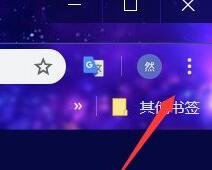
现在人手谷歌浏览器(Google Chrome)的朋友已经越来越多,使用时倘若想禁用flash,我们也是能进行设置的,话说谷歌浏览器(Google Chrome)如何设置flash访问权限呢?下面我们就来看看详细的教程吧。...
次阅读

ps2021怎么制作波点背景呢?最近有很多朋友在咨询小编这个问题,那么针对这个问题,小编就为大家带来了ps2021制作波点背景的方法,希望可以帮助大家哦。...
次阅读

在日常生活中我们可以经常可以看到各种箭头形状,比如各种指示箭头等等,这些箭头通常都是不同的样式效果。如果我们需要在AdobePhotoshop这款软件中绘制弯曲的箭头形状,小伙伴们知道具体...
次阅读

sai是一款专业的数字绘图软件,它拥有着简洁易用的界面和丰富的绘图工具,还为绘画爱好者提供了轻松创作的平台,因此许多的绘画爱好者都会在电脑上备上这款软件,用户在sai软件中进行绘...
次阅读
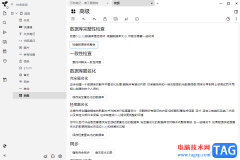
TriliumNotes是一款笔记编辑软件,大家可以在这款软件中进行笔记内容的新建,你可以将平时遇到的一些工作内容,以及自己的学习笔记都可以通过TriliumNotes进行记录和编辑,而我们在该软件中保...
次阅读
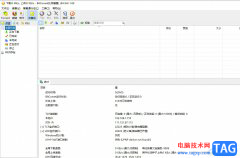
bitcome是一款高效专业的国产bt下载软件,它拥有着同时下载、长效种子等功能,在支持多任务同时下载的同时,依然保持很少的cpu内存占用,因此bitcomet软件吸引了不少的用户前来下载使用,当...
次阅读
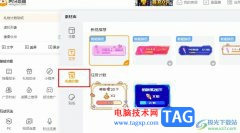
虎牙直播是很多小伙伴都在使用的一款直播软件,在这款软件中我们可以不断美化直播间,给直播间添加各种贴纸或是滚动字幕等。有的小伙伴想要在直播间添加礼物计数贴纸,方便自己查看收...
次阅读

现在华为手表给大多用户带来不少的便利,很多人不知道华为手表如何使用触碰传图片?今日为你们带来的文章是关于华为手表一碰传图片使用方法分享讲解,还有不清楚小伙伴和小编一起去学...
次阅读
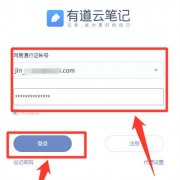
用有道云笔记编写学习记录时,有的时候想插入当前时间,该如何插入呢?下面小编就和大家一起分享有道云笔记插入当前时间的操作方法,还不会的朋友可以来看看本篇教程哦,希望通过本篇...
次阅读

idm下载器对于经常需要一些网页视频的小伙伴来说应该不陌生的工具了,这款下载工具提供给大家十分便利的功能,其中很多小伙伴常常通过这款软件进行免费下载一些需要付费的视频内容,在...
次阅读
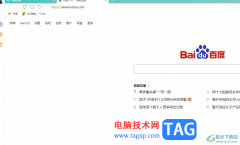
用户在面对各种各样的浏览器软件时,会根据使用习惯来选择,其中有用户选择使用搜狗浏览器,这款浏览器为用户提供了高速顺畅的网页浏览服务,让用户得到了不错的网页浏览服务,因此搜...
次阅读
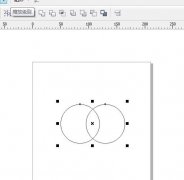
有些用户想利用CorelDRAW制作向日葵花朵,该怎么绘制向日葵矢量图呢?今天小编讲解cdr怎么画向日葵花朵矢量图操作步骤,下文就是关于cdr向日葵的设计方法,一起来学习吧!...
次阅读